- YouTube動画変換のCE TOP TOP
- 動画ダウンロードサイト比較
- VideoGrabber
VideoGrabber
VideoGrabberはデスクトップ版のフリーソフトとアンドロイド版の無料アプリがあります。 アプリ版はApowersoftという名称でブラウザアプリとしてリリースされています。
こちらは動画ダウンロード機能が付いたブラウザアプリとして評価されていました。Googleの規制により現在のバージョンではダウンロードが出来なくなっております。 デスクトップ版VideoGrabberで動画をダウンロードするには、VideoGrabbeのHPにアクセスし、「デスクトップ版をダウンロードする」をクリックします。
しばらくするとファイルがダウンロードされますのでファイルをクリック→このファイルを実行しますか?→実行をクリック→セットアップに使用する言語の選択→日本語を選択→OKをクリック→動画ダウンロード無双セットアップウィザードの開始→次へをクリック→使用許諾契約書の同意→同意する→次へをクリック→インストールするフォルダを指定して次へをクリック→アイコン作成の有無をチェックボックスで指定して次へをクリック→インストールをクリック→ファイルが展開されます→完了をクリック。
この際に「アカウントが登録されていません」という表示が出るので継続的に試用を選択するとお試し版を利用する事が可能になります。 「試用では毎回1つのファイルしかダウンロードできず2分の録画或いは動画の30%しか変換できません」という表示が出ます。 SNSでアカウント登録をすると3日間限定で使用出来るようになります。
VideoGrabberの特徴
VideoGrabberの使用方法はダウンロードしたい動画のURLをコピーしておき、上部のバーにぺーストします。ダウンロードをクリックすると初回は起動ツールのインストール画面になります。 インストールを完了するとフォーマットを選べる画面になりますので、お気に入りの画質と保存形式を選択してダウンロードボタンをクリックするとダウンロードがスタートします。
動画変換ツールで動画ファイルを変換・編集する事が可能です。
変換可能なファイル形式は、動画はMP4,AVI,MOV,WMV,WEBM,ASF,MKV,MPG,3GP,DV,FLV,VOB,RM,GIF,MOD,SWF
音楽ファイルではMP3,AAC,WAV,WMA,AC3,FLAC,OGG,RA,M4R,M4A,AIFFとなります。
また、画面録画ツールを利用し画面をリアルタイムに録画することも可能です。
Vimeo、Dailymotion、FC2、ニコニコ動画など1000個以上の動画共有サイトから動画をダウンロードすることが可能です。
VideoGrabber DATA
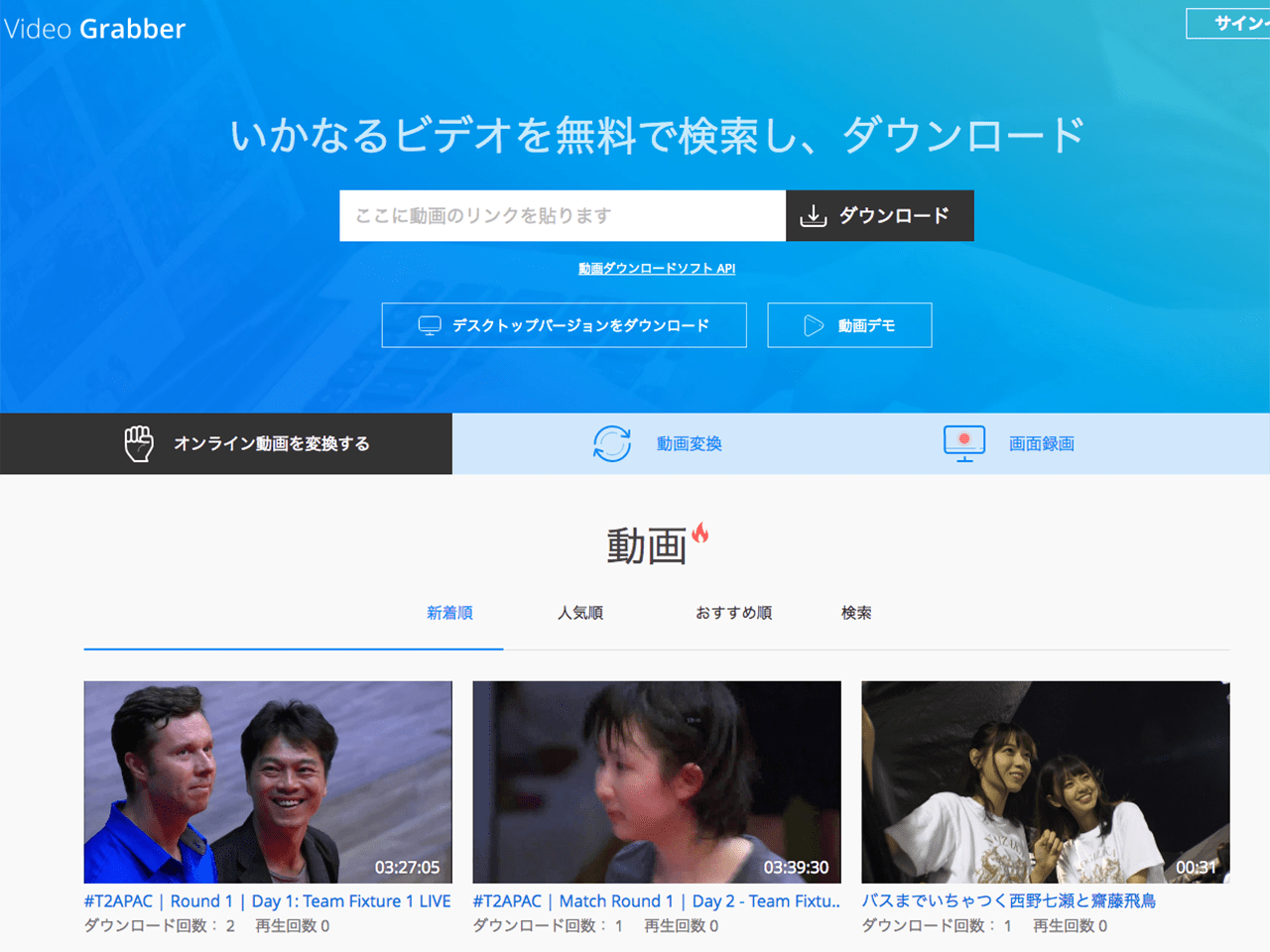
| サービス開始時期 | 不明 |
|---|---|
| 対応言語 | 22言語で対応 |
| サービス提供会社 | Apowersoft |
| 事業内容 | ソフトウェア開発 |
| 住所 | 不明 |
| 資本金 | 不明 |
| 会社設立日 | 不明 |
※本ページの内容は最新の情報と異なる可能性があります。詳しくは各サービスサイトをご覧ください。
YouTubeをはじめ各種動画サイトから簡単にダウンロード!